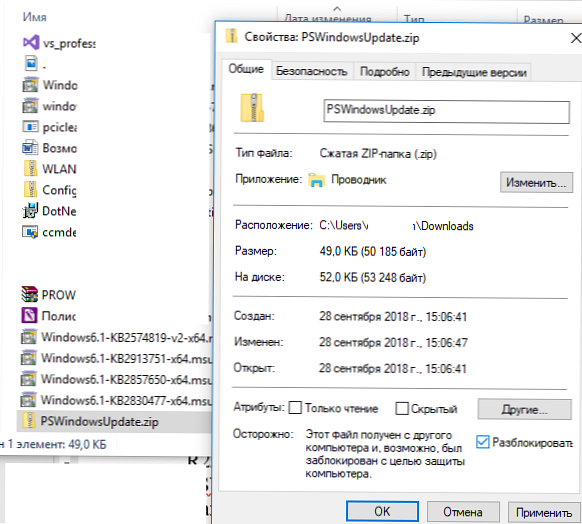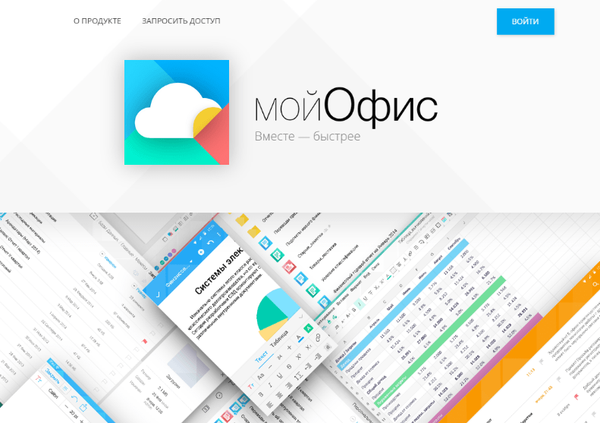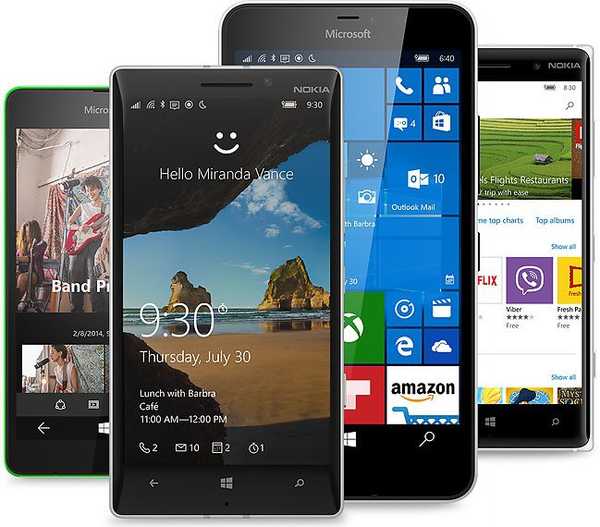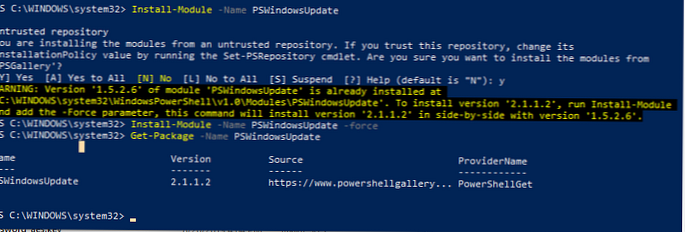
Веома је корисно користити посебан ПоверСхелл модул за управљање Виндовс ажурирањима из командне линије - ПСВиндовсУпдате. ПСВиндовсУпдате модул није уграђен у Виндовс и трећи је модул доступан у Тецхнет Сцрипт Галлери. ПСВиндовсУпдате омогућава администраторима да даљински провере, инсталирају, уклоне и сакрију одређене исправке на рачунарима и радним станицама. ПСВиндовсУпдате модул је посебно вредан када се користи за управљање ажурирањима у Цоре издањима Виндовс Сервера која немају графичко сучеље, као и приликом подешавања Виндовс слике у режиму ревизије.
Садржај:
- Инсталирајте ПСВиндовсУпдате Модул за управљање ажурирањем
- Преглед наредби ПСВиндовсУпдате модула
- Управљање Виндовс ажурирањима на удаљеним рачунарима путем ПоверСхелл-а
- Набавите листу доступних Виндовс ажурирања од ПоверСхелл-а
- Инсталл-ВиндовсУпдате: Инсталирајте исправке помоћу ПСВиндовсУпдате
- Гет-ВУХистори: Погледајте историју инсталираних Виндовс исправки
- Ремове-ВиндовсУпдате: деинсталирање ажурирања
- Хиде-ВиндовсУпдате: како сакрити непотребне исправке помоћу ПоверСхелл-а
Инсталирајте ПСВиндовсУпдате Модул за управљање ажурирањем
Ако користите Виндовс 10, можете инсталирати ПСВиндовсУпдате модул из мрежног спремишта преко менаџера пакета ПацкагеМанагемент са само једном наредбом:
Инсталл-Модуле -Наместите ПСВиндовсУпдате
У мом случају појавило се упозорење да је ПСВиндовсУпдате 1.5.2.6 већ инсталиран. Да бисте инсталирали новију верзију, морате покренути наредбу:
Инсталл-Модуле -Наме ПСВиндовсУпдате -Форце
Након што је инсталација завршена, морате провјерити доступност пакета:
Гет-Пацкаге -Наместите ПСВиндовсУпдате
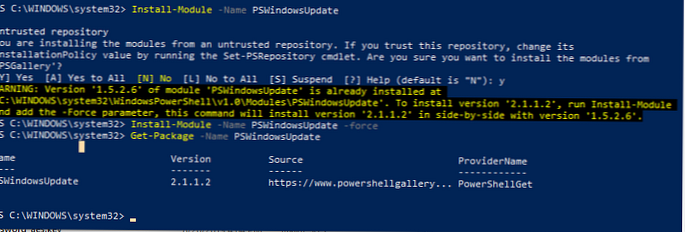
Ако имате инсталирану старију верзију оперативног система Виндовс (Виндовс 7 / 8.1 / Виндовс Сервер 2008 Р2 / 2012 Р2) или немате директан приступ интернету, можете ручно инсталирати модул ПСВиндовсУпдате.
ПСВиндовсУпдате модул се може инсталирати на било коју подржану верзију оперативног система Виндовс почевши од Висте / Виндовс Сервер 2008 са инсталираним ПоверСхелл 2.0 (али се препоручује ПоСх 3.0 и новији).
- Преузмите најновију верзију ПСВиндовсУпдате модула са странице: хттпс://галлери.тецхнет.мицрософт.цом/сцриптцентер/2д191бцд-3308-4едд-9де2-88дфф796б0бц и откључајте преузету датотеку; имајте на уму да је у галерији скрипти ТецхНет доступна само стара верзија модула - в 1.5.6. Док НуГет менаџер пакета инсталира ПСВиндовсУпдате 2.1.1.2 из ПоверсхеллГаллери. Доступни цмдлети и параметри могу се разликовати у различитим верзијама модула..
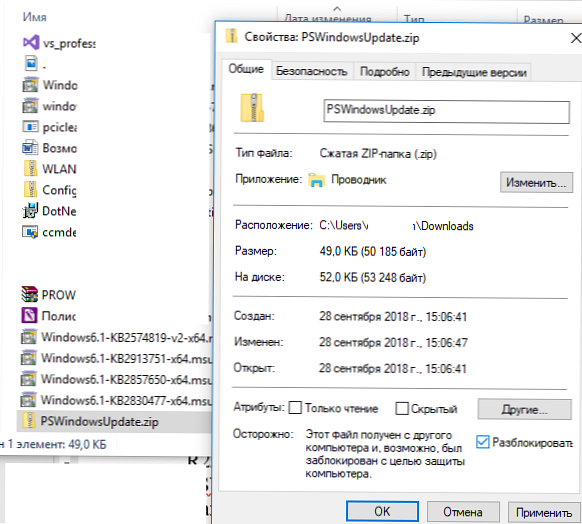
- Распакујте архиву са модулом у један од директорија
% УСЕРПРОФИЛЕ% \ Доцументс \ ВиндовсПоверСхелл \ Модулесили% ВИНДИР% \ Систем32 \ ВиндовсПоверСхелл \ в1.0 \ Модули(уз сталну употребу модула ово је најбоља опција); - Дозволи скриптирање:
Сет-ЕкецутионПолици -Сцопе Процесс -ЕкецутионПолици Унрестрицтед -Форце - Сада можете да увезете модул у своју сесију ПоверСхелл:
Увези-модул за увоз модула ПСВиндовсУпдатеНапомена. У систему Виндовс 7 / Сервер 2008 Р2 при увозу ПСВиндовсУпдате модула можете наићи на грешку као што је: Име „Унблоцк-Филе“ није препознато као име цмдлета. Чињеница је да модул користи неке функције које су се појавиле само у ПоверСхелл 3.0. Да бисте користили ове функције, мораћете да надоградите ПоверСхелл или ручно избришете линију | Деблокирање датотеке из датотеке ПСВиндовсУпдате.псм1.
Након што на свој рачунар инсталирате ПСВиндовсУпдате модул, можете га даљински инсталирати на друге рачунаре или сервере помоћу цмдлет-а Упдате-вумодуле. На пример, да бисте копирали ПСВиндовсУпдате модул са свог рачунара на два удаљена сервера, извршите наредбе (потребан вам је приступ удаљеним серверима преко СМБ протокола, ТЦП порт 445):
$ Таргетс = "Сервер1", "Сервер2"
Упдате-ВУМодуле -ЦомпутерНаме $ Таргет -Лоцал
Да бисте модул сачували у мрежном именику ради даљег увоза модула на друге рачунаре, урадите:
Саве-Модуле -Наме ПСВиндовсУпдате -Патх \\ фс01 \ пс \
Преглед наредби ПСВиндовсУпдате модула
Листа расположивих цмдлета модула може се приказати овако:
гет-цомманд-модул ПСВиндовсУпдате
Укратко смо описали сврху наредби модула:
- Цлеар-вујоб - Користите Гет-ВУЈоб да бисте позвали посао ВУЈоб у планер.
- Преузимање-ВиндовсУпдате (алиас за Гет-ВиндовсУпдате -Довнлоад) - набавите листу ажурирања и преузмите их;
- Гет-ВУИнсталл, Инсталл-ВиндовсУпдате (алиас за Гет-ВиндовсУпдате -Инсталл) - инсталирајте исправке;
- Хиде-ВиндовсУпдате (алиас за Гет-ВиндовсУпдате -Хиде: $ фалсе) - сакривање ажурирања;
- Деинсталирајте-виндовсупдате - уклоните исправку помоћу Усе Ремове-ВиндовсУпдате;
- Додај-ВУСервицеМанагер - регистровање сервера за ажурирање (Виндовс Упдате Сервице Манагер) на рачунару;
- Омогући-Вуремотинг - омогућити правила заштитног зида која омогућавају даљинску употребу цмдлета ПСВиндовсУпдате;
- Гет-ВиндовсУпдате (Гет-ВУЛист) - приказује листу ажурирања која одговарају наведеним критеријумима, омогућава вам да пронађете и инсталирате жељену исправку. Ово је главни цмдлет ПСВиндовсУпдате модула. Омогућује вам преузимање и инсталирање исправки са ВСУС сервера или Мицрософт Упдате. Омогућава вам да одаберете категорије ажурирања, одређене исправке и одредите правила за поновно покретање рачунара приликом инсталирања исправки;
- Гет-ВУАпиВерсион - Набавите верзију програма Виндовс Упдате Агент на рачунару
- Гет-вухистори - прикажите листу инсталираних ажурирања (историја ажурирања);
- Гет-ВУИнсталлерСтатус - Провера статуса Виндовс Инсталлер сервиса
- Гет-вујоб - Покрените задатке за ажурирање ВУЈоб у програму за планирање задатака
- Гет-ВУЛастРесултс - датуми последње претраге и инсталације ажурирања (ЛастСеарцхСуццессДате и ЛастИнсталлатионСуццессДате);
- Гет-ВУРебоотСтатус - омогућава вам да проверите да ли је потребно поновно покретање да бисте примијенили одређено ажурирање;
- Гет-ВУСервицеМанагер - излазни извори за ажурирање;
- Гет-вусеттингс - Набавите поставке клијента за Виндовс Упдате
- Инвоке-вујоб - даљински позивање послова ВУЈобс у задатку Сцхдулер да одмах извршавају задатке ПСВиндовсУпдате.
- Уклони-ВиндовсУпдате - деинсталирање ажурирања;
- Ремове-ВУСервицеМанагер - онемогући Виндовс Упдате Сервице Манагер;
- Сет-псвусеттингс - сачувајте поставке модула ПСВиндовсУпдате у КСМЛ датотеку;
- Сет-вусеттингс - Конфигуришите поставке клијента за Виндовс Упдате
- Упдате-вумодуле - ажурирајте ПСВиндовсУпдате модул (модул можете ажурирати на удаљеном рачунару тако што ћете га копирати са тренутног или ажурирати са ПСГаллери).
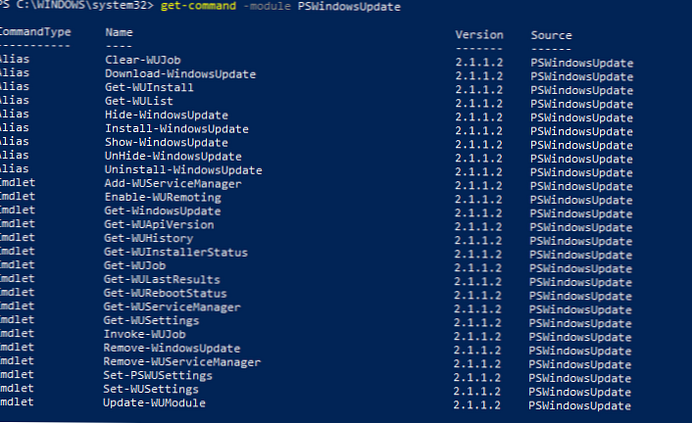
Управљање Виндовс ажурирањима на удаљеним рачунарима путем ПоверСхелл-а
Скоро сви цмдлети ПСВиндовсУпдате модула омогућавају вам да контролишете инсталацију ажурирања на удаљеним рачунарима. За то се користи атрибут. -Цомпутернаме Хост1, Хост2, Хост3.
Да бисте управљали исправкама на удаљеним рачунарима, морате да додате њихова имена на листу поузданог хоста винрм:
винрм постављен винрм / цонфиг / цлиент '@ ТрустедХостс = "ХОСТ1, ХОСТ2, ..."'
Инсталирајте ПСВиндовсУпдате модул на удаљене рачунаре и омогућите дллхост.еке да приступи динамичким РПЦ портовима у фиревалл-у.
Набавите листу доступних Виндовс ажурирања од ПоверСхелл-а
Можете да наведете исправке доступне за овај рачунар на серверу за ажурирање помоћу команди Гет-ВиндовсУпдате или Гет-ВУЛист.

Да бисте проверили листу доступних исправки на удаљеном рачунару, урадите:
Гет-ВУЛист -ЦомпутерНаме сервер2
Можете да проверите одакле ваш Виндовс ОС треба да прима ажурирања. Покрените команду:
Гет-ВУСервицеМанагер
СервицеИД ИсМанагед ИсДефаулт Наме --------- --------- --------- ---- 8б24б027-1дее-бабб-9а95-3517дфб9ц552 Фалсе Фалсе Фалцо ДЦат Флигхтинг Прод 855е8а7ц -ецб4-4ца3-б045-1дфа50104289 Лажна лажна Виндовс продавница (ДЦат Прод) 3да21691-е39д-4да6-8а4б-б43877бцб1б7 Труе Труе Ажурирање сервиса за Виндовс Сервер 9482ф4б4-е343-43б6-б170-9а65бцсец Фалц

Као што видите, рачунар је конфигурисан за примање ажурирања са локалног ВСУС сервера (Виндовс Сервер Упдате Сервице = Труе). У овом случају на ВСУС-у би требало да видите листу исправки одобрених за ваш рачунар.
Ако желите да скенирате рачунар на Мицрософт Упдате серверима (поред Виндовс ажурирања, ови сервери садрже Оффице исправке и друге производе) на Интернету, покрените наредбу:
Гет-ВУлист -МицрософтУпдате
Добијате упозорење:
Гет-ВУлист: Сервисна исправка за Виндовс није пронађена на рачунару
Да бисте омогућили скенирање у програму Мицрософт Упдате, покрените наредбу:
Адд-ВУСервицеМанагер -СервицеИД "7971ф918-а847-4430-9279-4а52д1ефе18д" -АддСервицеФлаг 7
Сада можете да скенирате на Мицрософт Упдате. Као што видите, у овом случају су пронађене додатне исправке за Мицрософт Висуал Ц ++ 2008 и Мицрософт Силверлигхт.

Да бисте проверили верзију Виндовс Упдате агент-а на рачунару, покрените наредбу:
Гет-ВУАпиВерсион
ЦомпутерНаме ПСВиндовсУпдате ПСВУМодулеДлл АпиВерсион ВуапиДллВерсион ------------ --------------- ------------- ----- ----- --------------- ФС01 2.1.1.2 2.0.6995.28496 8.0 10.0.14393.2879

Да бисте одређене производе или одређене пакете уклонили са листе ажурирања које ваш рачунар прима, можете да их изузмете:
- Категорије (-НотЦатегори);
- Име (-НотТитле);
- Ажурирај број (-НотКБАртицлеИД).
На пример, из листе ажурирања управљачких програма, ОнеДриве и једног КБ-а искључујемо:
Гет-ВУлист -Ноткатегорија "Дриверс" -НотТитле ОнеДриве -НотКБАртицлеИД КБ4533002
Инсталл-ВиндовсУпдате: Инсталирајте исправке помоћу ПСВиндовсУпдате
Да бисте аутоматски преузели и инсталирали све доступне исправке за ваш Виндовс, урадите:
Инсталирајте-ВиндовсУпдате -МицрософтУпдате -АццептАлл -АутоРебоот
Тастер АццептАлл омогућава одобрење инсталације за све пакете, а АутоРебоот омогућава да се Виндовс поново покрене након инсталирања исправки..
Можете да сачувате историју инсталирања ажурирања у датотеку дневника (може се користити уместо ВиндовсУпдате.лог).
Инсталл-ВиндовсУпдате -АццептАлл -Инсталл -АутоРебоот | Оут-Филе "ц: \ $ (гет-дате -ф ииии-ММ-дд) -ВиндовсУпдате.лог" -форце
Инсталирају се само одређене исправке према КБ броју:
Гет-ВиндовсУпдате -КБАртицлеИД КБ2267602, КБ4533002 -Инсталл
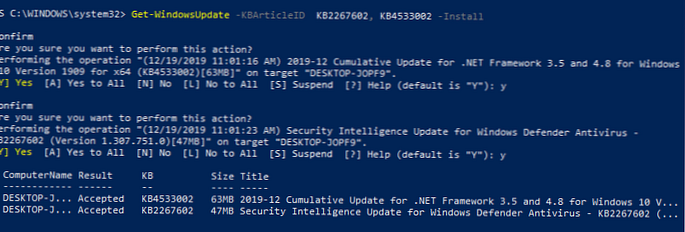
У том случају морате ручно потврдити инсталацију сваке исправке.
Ако желите да изузете неке исправке са инсталационе листе, урадите:
Инсталл-ВиндовсУпдате -НотЦатегори "Дриверс" -НотТитле ОнеДриве -НотКБАртицлеИД КБ4011670 -АццептАлл -ИгнореРебоот
Модул вам омогућава даљинско покретање инсталирања исправки на више рачунара или сервера одједном (ПСВиндовсУпдате модул мора бити присутан на рачунарима). Ово је посебно погодно јер омогућава администратору да ручно не уђе у све сервере током заказане инсталације ажурирања. Следећа наредба ће инсталирати све доступне исправке на три удаљена сервера:
Инвоке-ВУИнсталл -ЦомпутерНаме сервер1, сервер2, сервер3 -Сцрипт ипмо ПСВиндовсУпдате; Гет-ВиндовсУпдате -Инсталл -АццептАлл -АутоРебоот | Оут-Филе Ц: \ Виндовс \ ПСВиндовсУпдате.лог -Конфирм: $ фалсе -Вербосе -СкипМодулеТест -РунНов
У модулу ПСВиндовсУпдате 2.1 морате користити Инвоке-ВУЈоб уместо цмдлет Инвоке-ВУИнсталл. Овај цмдлет креира посао планера на удаљеном рачунару који ради из СИСТЕМ-а.
Стога у новим верзијама модула за даљинску инсталацију ажурирања користите сљедећу наредбу:
$ СерверНамес = „сервер1, сервер2, сервер3“
Инвоке-ВУЈоб -ЦомпутерНаме $ СерверНамес -Сцрипт ипмо ПСВиндовсУпдате; Инсталл-ВиндовсУпдате -АццептАлл | Оут-Филе Ц: \ Виндовс \ ПСВиндовсУпдате.лог -РунНов -Цонфирм: $ фалсе
Можете да инсталирате исправке на удаљени рачунар и да администратору пошаљете извештај е-поште:
Инсталл-ВиндовсУпдате -ЦомпутерНаме сервер1 -МицрософтУпдате -АццептАлл - ИгнореРебоот -СендРепорт -ПСВУСеттингс @ СмтпСервер = "смтп.винитпро.ру"; Фром = "вуалерт@винитпро.ру"; То = "вуадмин@винитпро.ру"; Порт 25 -Вербоза
Гет-ВУХистори: Погледајте историју инсталираних Виндовс исправки
Коришћење команде Гет-вухистори можете добити листу исправки инсталираних на рачунару раније аутоматски или ручно.

Можете добити информације о датуму инсталације одређеног ажурирања:
Гет-ВУХистори | Вхере-Објецт $ _. Наслов -матцх "КБ4517389" | Селецт-Објецт * | фт

Да бисте добили информације о инсталираном ажурирању на неколико удаљених рачунара, можете користити следећи код:
"сервер1", "сервер2" | Гет-ВУХистори | Вхере-Објецт $ _. Назив-подударање "КБ4011634" | Селецт-Објецт * | фт
Ремове-ВиндовсУпдате: деинсталирање ажурирања
Да бисте исправно уклонили исправке, користите цмдлет Уклони-ВиндовсУпдате. Треба само да наведете КБ број као аргумент параметру КБАртицлеИД. Да бисте одложили аутоматско поновно покретање рачунара, можете додати кључ -НоРестарт:
Уклони-ВиндовсУпдате -КБАртицлеИД КБ4011634 -НоРестарт
Хиде-ВиндовсУпдате: како сакрити непотребне исправке помоћу ПоверСхелл-а
Можете да сакријете одређене исправке тако да их сервис Виндовс Упдате никада не инсталира на вашем рачунару (најчешће скривају исправке управљачких програма). На пример, да бисте сакрили исправке КБ2538243 и КБ4524570, покрените следеће наредбе:
$ ХидеЛист = "КБ2538243", "КБ4524570"
Гет-ВиндовсУпдате -КБАртицлеИД $ ХидеЛист -Хиде
или користите псеудоним:
Хиде-ВиндовсУпдате -КБАртицлеИД $ ХидеЛист -Вербосе
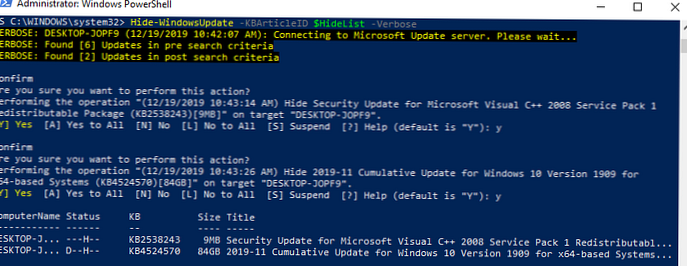
Сада, следећи пут када скенирате исправке помоћу команде Гет-ВУлист скривена ажурирања неће се појавити на листи закрпа доступних за инсталацију.
Можете да наведете исправке које су сакривене на овом рачунару овако:
Гет-ВиндовсУпдате -ИсХидден
Имајте на уму да се атрибут Х (Хидден) појавио у колони Статус скривених ажурирања.
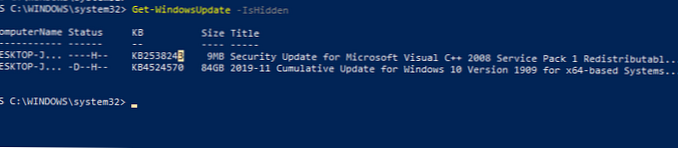
Сакривање неких ажурирања можете поништити на следећи начин:
Гет-ВиндовсУпдате -КБАртицлеИД $ ХидеЛист -ВитхХидден -Хиде: $ фалсе
или тако:
Схов-ВиндовсУпдате -КБАртицлеИД $ ХидеЛист
За оне који се осећају непријатно у ПоверСхелл конзоли, могу препоручити графички алат за Виндовс Упдате МиниТоол за управљање ажурирањима за Виндовс 10.